| 1. |
データ通信カードまたはFOMA定額データプランに対応した端末をパソコンに接続し、Dockから「ドコモ コネクションマネージャ」を起動します。
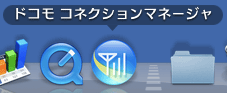
|
| 2. |
「ドコモ コネクションマネージャ設定アシスタント」画面が表示されますので、「続ける」ボタンをクリックします。
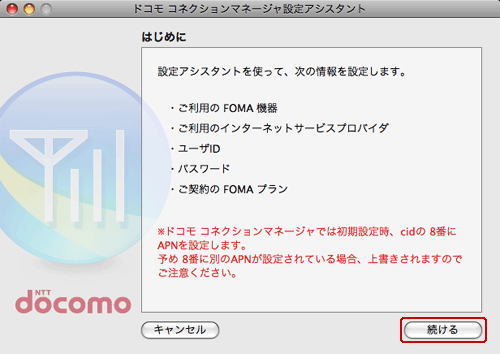
| ※ |
「ドコモ コネクションマネージャ設定アシスタント」画面が表示されない場合は、メニューバーの「ドコモ コネクションマネージャ」→「設定アシスタント」を開いてください。 |
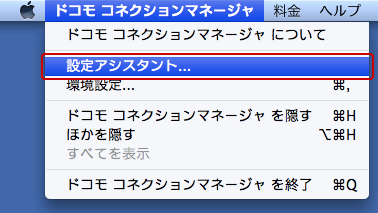
|
|
|
| 3. |
「ご利用機器」画面では、ご利用される機器を選択して、「続ける」ボタンをクリックします。
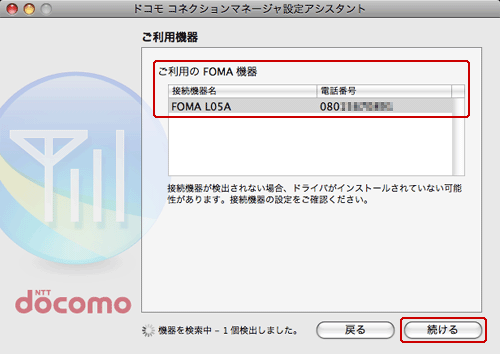
|
| 4. |
「インターネットサービスプロバイダ」画面では、「その他のインターネットサービスプロバイダ」を選択し、「続ける」ボタンをクリックします。
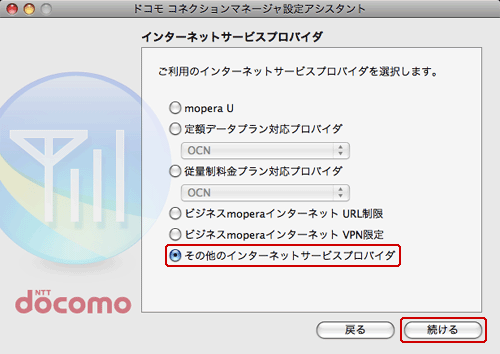
|
| 5. |
「接続先設定」画面では当社発行の「ご契約内容確認書」または「登録完了のお知らせ」を参照し、各項目を入力します。
入力後、「続ける」ボタンをクリックします。
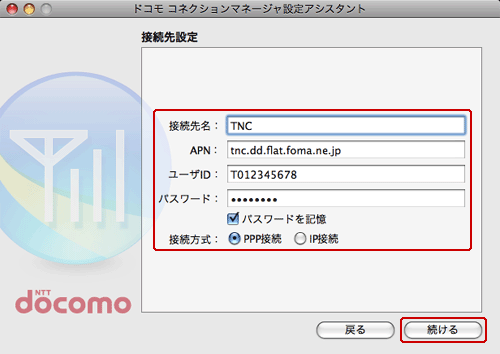
| 接続先名 |
任意の名前を入力します。
例)TNC |
| APN名 |
tnc.dd.flat.foma.ne.jp |
| ユーザID |
ユーザID
例)T012345678 |
| パスワード |
ユーザパスワード |
| パスワードを記憶 |
チェックします。 |
| 接続方式 |
PPP接続を選択 |
|
|
| 6. |
「ご契約プラン」画面では、NTTドコモで契約のプランを選択し、「続ける」ボタンをクリックします。
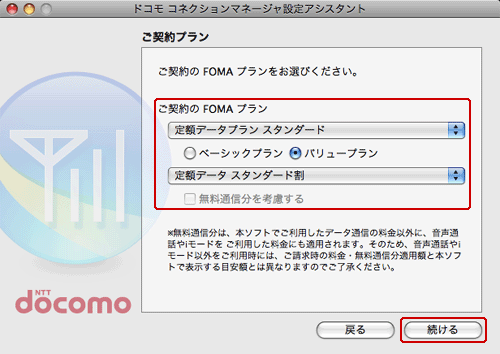
|
| 7. |
「設定完了」画面で、設定内容を確認し、「完了」ボタンをクリックします。
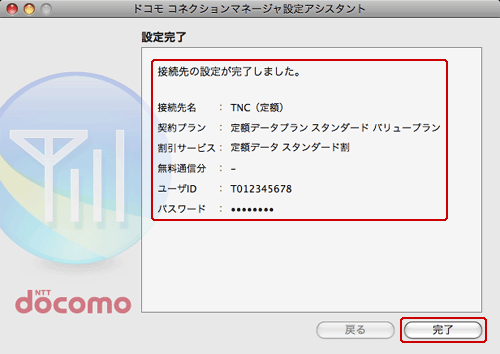
|